
Aurreko artikuluan (Flickr (II): Kontu bat irekitzen) Flickr-en kontu bat berri bat irekitzen aritu ginen, gure argazkiak eta imajinak igotzeko leku bat izateko eta gaur argazkiak nola igotzen diren azalduko dugu.
Lehenik Flickr-era goaz: www.flickr.com eta bertan, goian eta eskubian honako hau ikusiko dugu:
 Â
Â
Sign in sakatu eta gure datuak eskubiko kuadrotxoan:
Gure Yahoo! ID eta gure Password-a (aurreko artikuluan definitu genituenak)
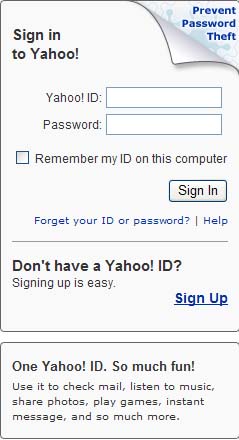
eta Sign In botoia sakatu.
Prest barruan gaude!
Konektatzen garen lehenengo aldian ondorengoa galdetuko digu:
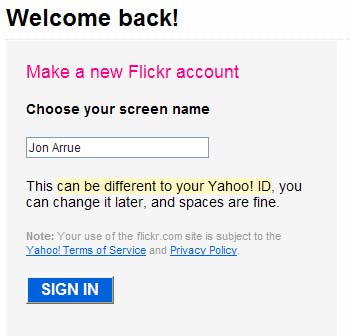
Lehioan zein izen agertzea nahi dugun. Gure adibidearen kasuan: Jon ArrueÂ
Ongi. Argazkiak Flickr-en zintzilikatzeko bi aukera ditugu:
1. Manuala:

Upload Photos-en sakatzerakoan ondorengo lehioa agertzen zaigu:
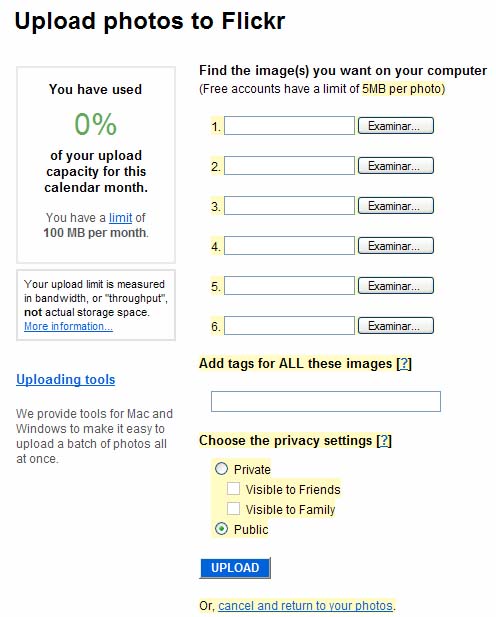
Ezkerraldean dugun kapazitate guztia azaltzen da (100 Mega) eta ehunekotan zenbat erabili dugun dagoeneko (0%). Argazki bakoitzak gehienez 5 Mega izan ditzazke eta azpian Private edo Public aukeratuz edozeinek ikustea edo bakarrik guk nahi ditugun pertsonak ikusteko aukera izango dute:
Choose the privacy settings
Private
Public
Batera 6 argazki igo ditzazkegu, agertzen diren 6 kuadrotxoetako eskubiko Examinar… botoian sakatuz eta gure ordenagailuan argazkiak aukeratuz:
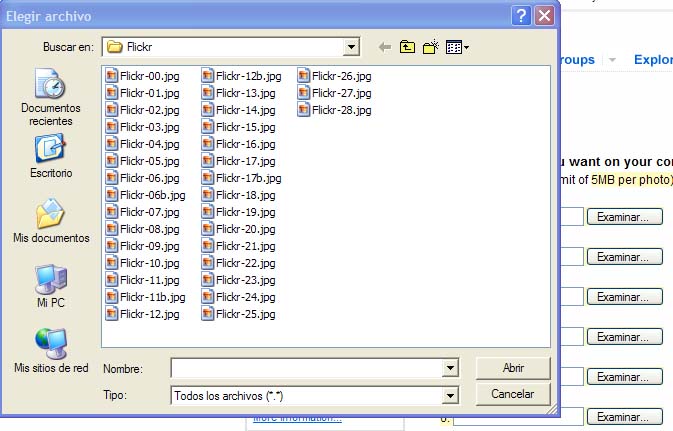
Azaltzen den lehioan guk nahi dugun artxiboa aukeratu eta Abrir sakatu eta horrela nahi ditugun 6Â argazkiekin (gehienez).
Add tags for ALL these images kuadrotxoan, aukeratu ditugun argazkiei etiketa bat jartzeko aukera ematen digu.
Aukeraketa eta etiketa jarri ondoren upload sakatu eta gure argazkiak automatikoki igoko dira
![]()
Argazki gutxi batzuk baldin baditugu hau da modurik errazena, baina argazki dexente igotzerakoan tresna astuna biurtzen da. Horregatik bigarren aukera bat dago. Baina hori hurrengo artikulu batean izango da 🙂




1 thought on “Flickr (III): Oinarrizko erabilera”